moloko App 介绍
打开 moloko App 后,首页就会显示目前最热门与新 icon 图示主题,Noteworthy 下方也有使用教学,有哪边不懂的可以看看:
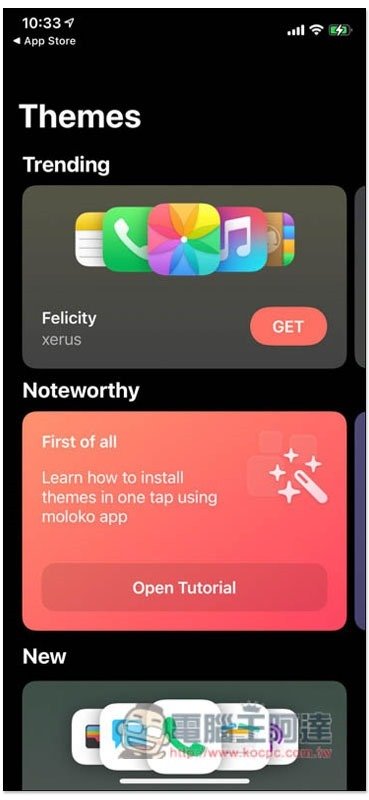
随时都会更新,因此基本上绝对够你用,而且各种风格都有,如:可爱、复古、流行、平滑等等:
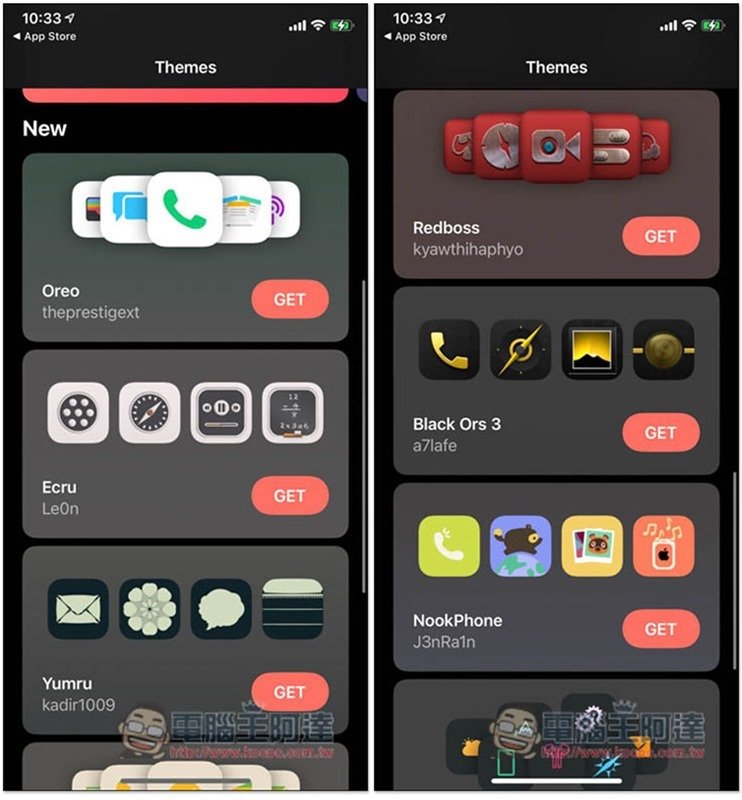
以这个 1984 年 Apple 风格为例,点入内页后可查看更多 App icon 图示设计,以及放在主画面的示意图:
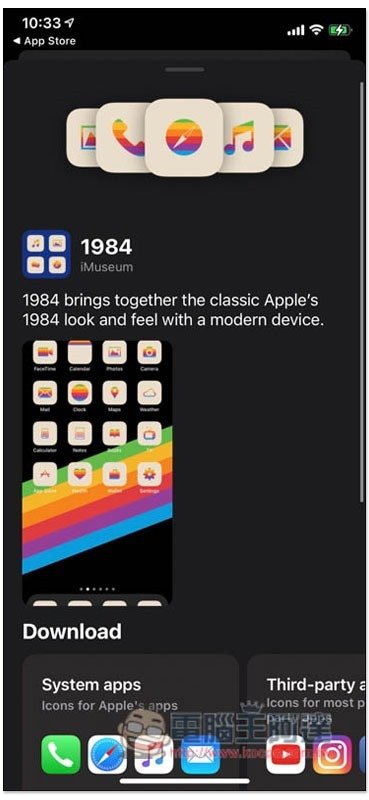
每一个 icon 主题图示都会分成 System apps(系统 apps)与 Third-party apps(第三方 apps)两种,看你需要哪一个,都想要的两个都要下载,按下方 Download:
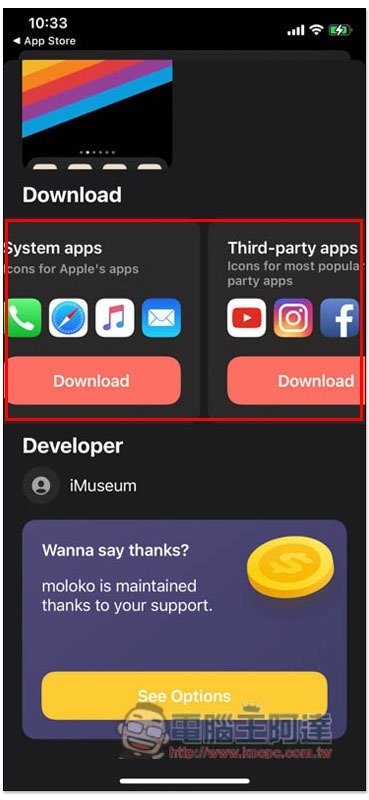
会跳转到浏览器,要求下载设定描述档,点击 “允许”:
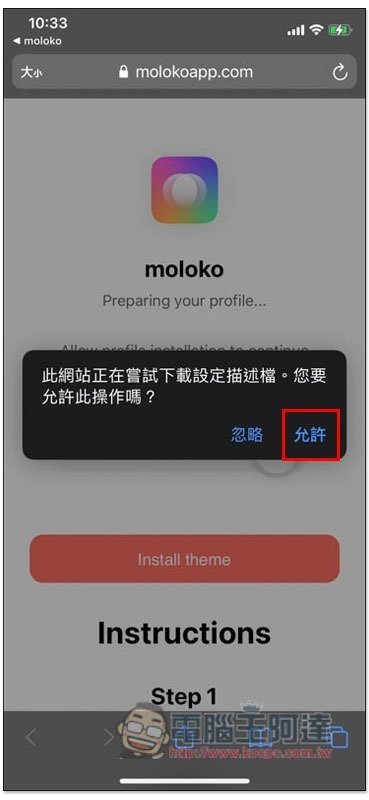
大约一两秒钟会下载完成:
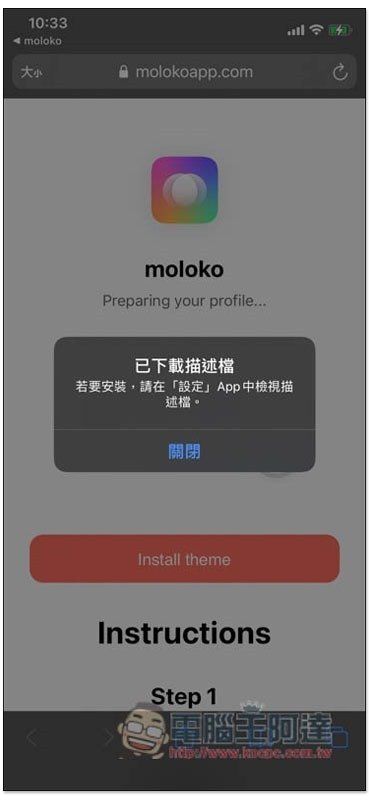
这时打开设定,最上方就会跳出 “已下载描述档” 的提示,点击之后即可安装。没看到的人可进到一般 –> 描述档:
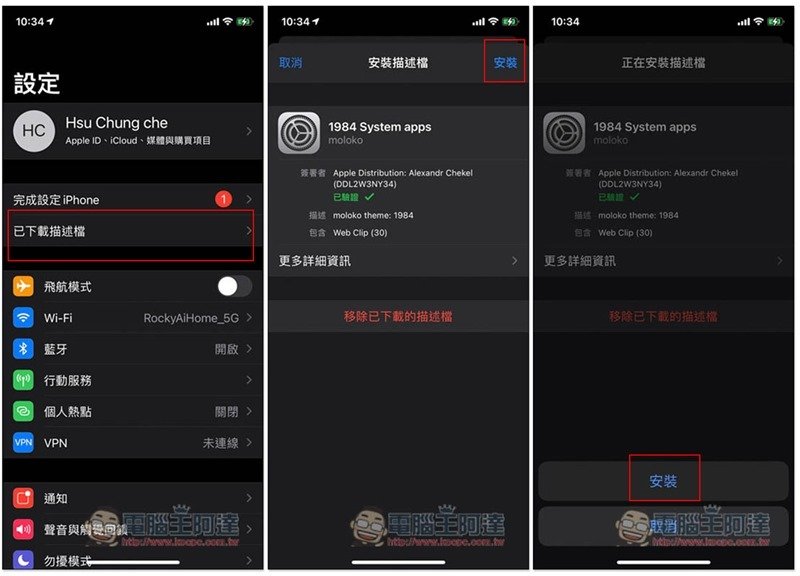
描述档安装完成,这 icon 主题图示就会出现在主画面,如果你的主画面有很多页,且每一页几乎塞满 Apps,有可能会分散于不同页数中:
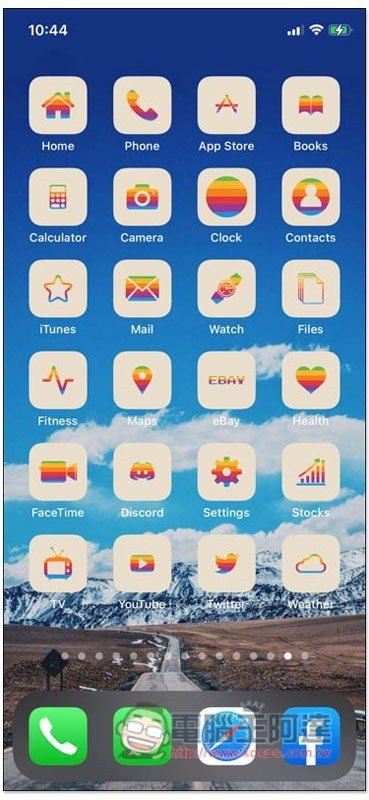
也提供动物森友会风格的 icons:
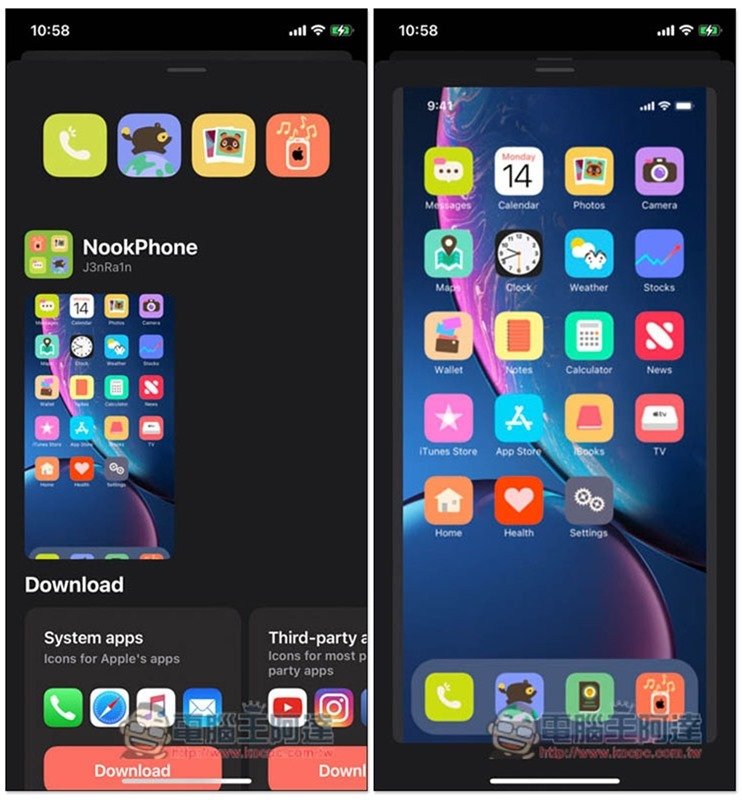
暗黑风格 icons:
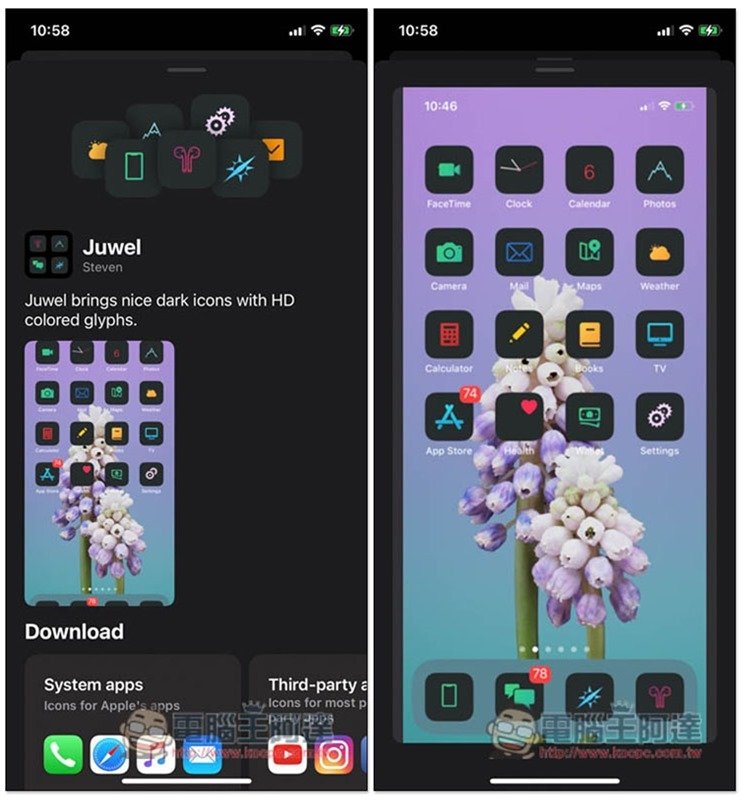
这组有超过 250 个 icons,提供很多第三方 Apps 图示:
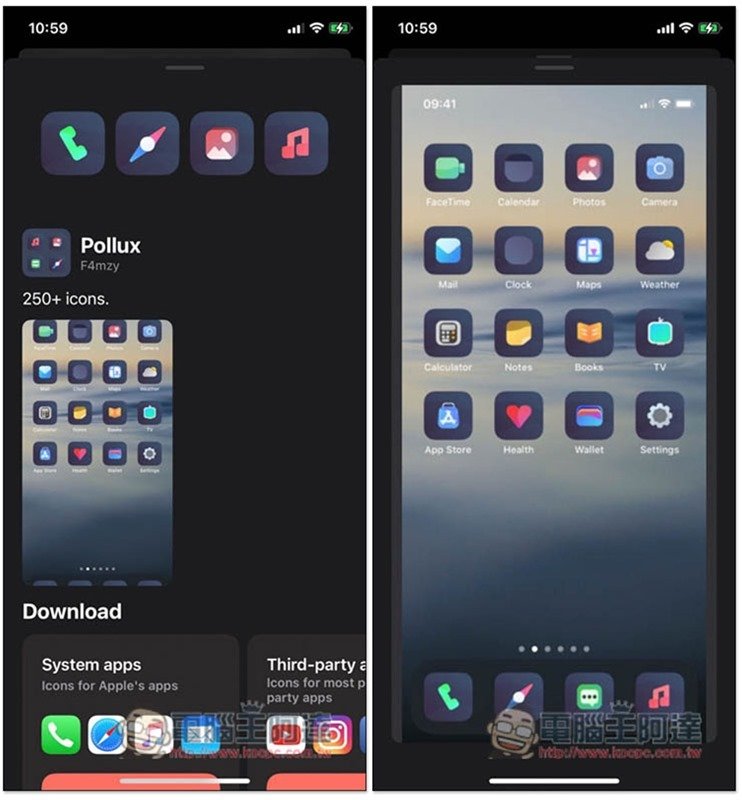
连 iOS 6 经典风格都有:
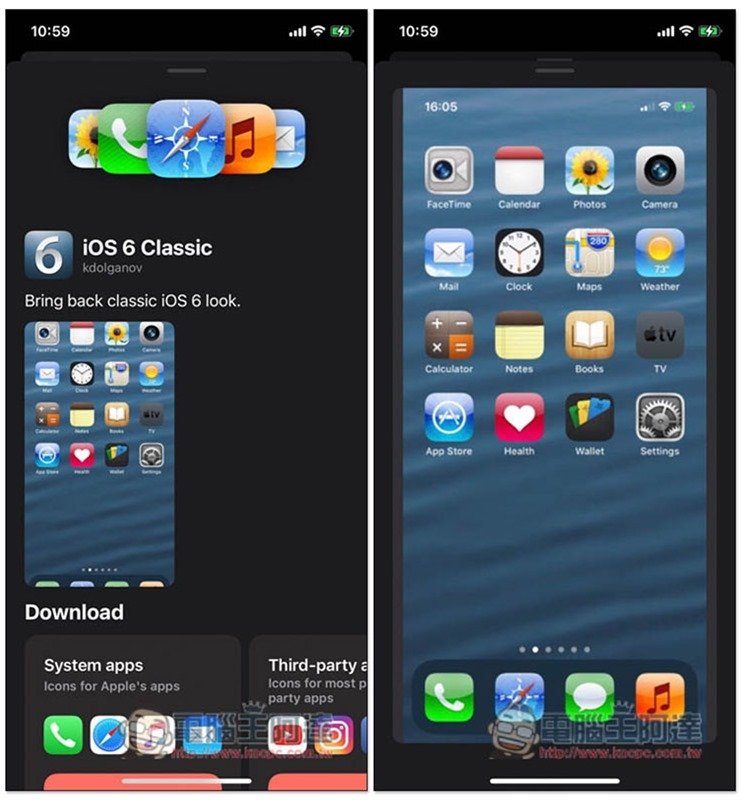
这套建立的 icon 主题图示一样不是直接覆盖掉原始 App,而是利用浏览器书籤的方式,因此原本的 App 还会在,可以注意上图的 “电话” 就有两个(1984 风格与原始 App)。
所以说,当建立完新 icons 后,你可以把原始 Apps 整理在某一个资料夹,这样就不会佔用主画面空间。
另外这套也有一个小缺点,就是无法更改 icon 名称,只能使用英文。
如何删除 moloko 建立的 icons 图示?
删除方式有两种,如果你只想删除某一个 icon 图示,那就跟过往一样,长按之后即可看到 “删除书籤” 功能:
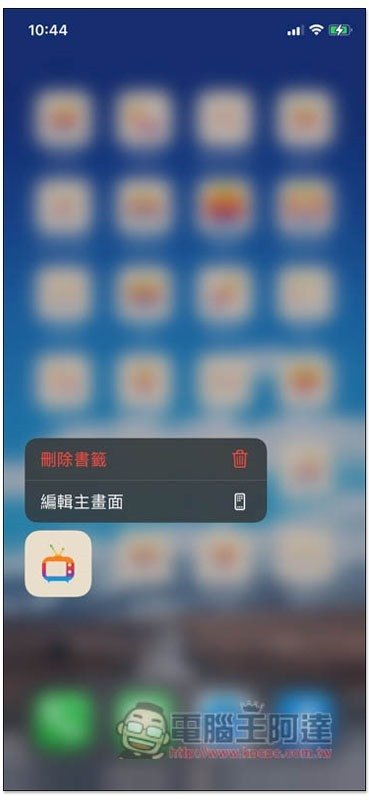
想删除整套 icons 的话,就直接进到描述档,点击 “移除描述档” 即可,移除之后所有 icons 都会消失:
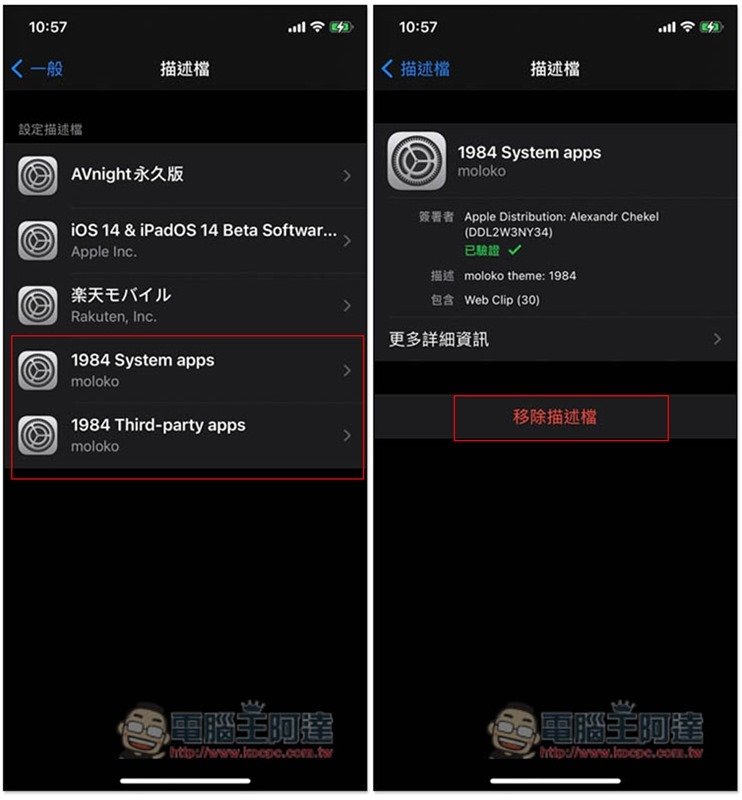
请记得,这个删除动作只是移除 icons 而已,不会删除原始 Apps。
补充资料
- moloko 下载页面:点我前往
Google 日曆支援 iOS 14 桌面小工具(设定教学)
未经允许不得转载:脂排舞 抗糖饮 胶原蛋白 - NIMI 日弥 » moloko 提供大量免费 iPhone icons 主题图示,几个步骤就轻鬆安装与建立完成

